Photoshop je danas jedan od osnovnih uslova za uspješno poslovanje. Svi žele radnika koji se dobro snalazi u Microsoft Office paketu kao i u Photoshop – u.
Photoshop, ima pregršt opcija i mogućnosti. Korištenje bilo koje verzije Photoshop – a u početku može izgledati malo teško, ali s malo vremena i prakse, obrada slika u ovom programu može postati vrlo jednostavna. Ovaj članak pomoći će vam da se upoznate s nekim od osnovnih opcija koje program nudi i koje će vam pomoći da ažurirate svoje fotografije.
Danas vam donosimo par stvari na koje trebate obratiti pažnju prilikom korištenja Photoshop – a:
Odaberite koje ćete prozore otvoriti
U izborniku ‘Windows’ možete birati između velikog broja različitih prozora koje možete otvoriti tako da budu vidljivi na vašoj radnoj površini. Da biste vidjeli prozor, označite ga u spomenutom meniju. Ako ne želite vidjeti ovaj prozor, pod pretpostavkom da je već označen, kliknite jednom da biste poništili odabir ove opcije. Prozori koje ćete najčešće koristiti su „Alati“ i „Opcije“, ali možete otvoriti bilo koji za koji smatrate da će vam biti od pomoći.
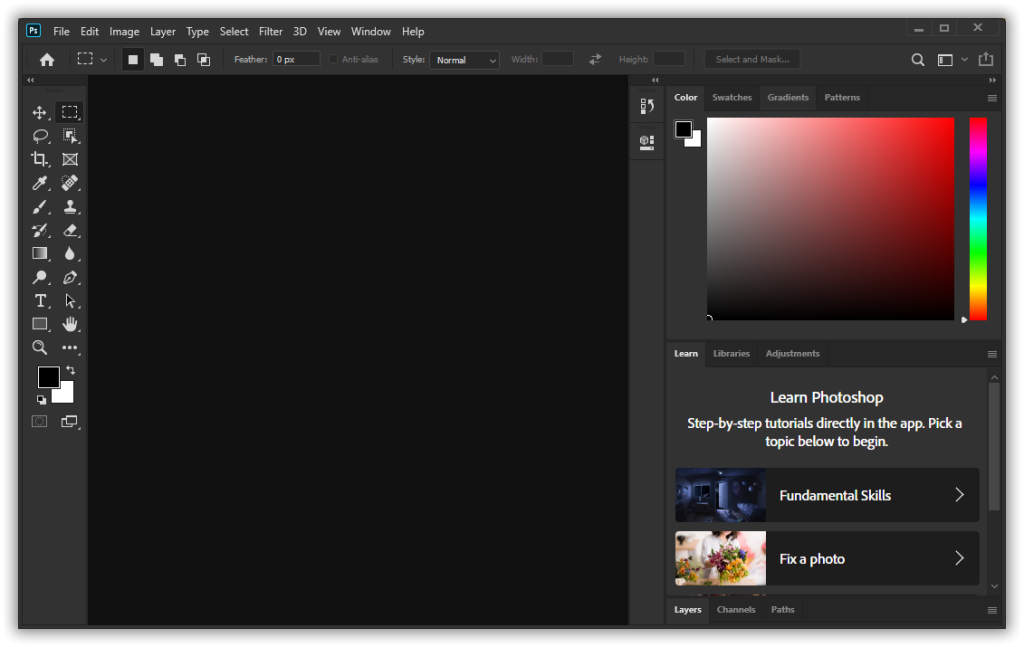
Promijenite količinu svjetlosti na slikama
Ako su neke slike preeksponirane ili premalo eksponirane, možete ih pročistiti promjenom svjetline na njima. To ćete učiniti pomoću opcije „Razine“ iz podmenija „Podešavanja“ u meniju „Slika“. Na dnu slike vidjet ćete tri strelice. Pomoću crne strelice prilagodite koliko će tamna slika biti, bijelom strelicom prilagodite količinu svjetlosti na slici, a sivu strelicu koristite za finije podešavanje. Pomicanje strelica udesno obično će potamniti sliku, dok će pomicanje strelica ulijevo posvijetliti. Igrajte se strelicama dok ne utvrdite da je osvjetljenje na slici zadovoljavajuće.
Promijenite osvjetljenje/kontrast na slici
Iz izbornika ‘Adjustments’ (Podešavanja) možete odabrati i opciju ‘Brightness / Contrast (Kontrola kontrasta) koja će se koristiti za promjenu svjetline. Klikom na nju otvorit će se dvije trake. Pomicanjem strelice na gornjoj traci podešava se svjetlina slike, dok se pomicanjem strelice na donjoj traci podešava kontrast.
Promijenite boju slike
Opcija „Balans boja“ nalazi se i u meniju „Podešavanja“. Odabirom ove opcije otvoriće se 3 polja, od kojih je svako dizajnirano za posebnu kombinaciju boja, ljubičasto-crvene, magenta-zelene i žuto-plave. Kursor miša možete prilagoditi kombinaciju boja kojoj će se slika prilagoditi. Ako držite sve 3 strelice u liniji, vaša slika neće pretrpjeti nikakve promjene boje, bez obzira na položaj strelice u polju.
Ako to ne želite raditi ručno, pokušajte odabrati „Auto Color“, „Auto Contrast“ ili „Auto Levels“ u izborniku „Adjustments“. To može rezultirati na razne načine, posebno kada je u pitanju opcija „Auto Color“, ali vam može uštedjeti vrijeme.
Probajte opcije Image/Cavas Size i Rotation
Pod opcijom „Slika“ možete prilagoditi veličinu i položaj slike. ‘Veličina slike’ koristi se za podešavanje veličine same slike. „Veličina platna“ ne odnosi se na veličinu slike, već na površinu na kojoj će se ta slika naći. Na primjer, ako je površina namijenjena da stane na sliku manja od veličine same slike, njezini će se uglovi odrezati. ‘Rotate Canvas’ pomaže oko rotacije same površine.

Prilagodite slike pomoću opcije Besplatna transformacija pomoću alata za označavanje, da biste odabrali sve, pritisnite Ctrl + A, idite na „Uredi“, a zatim kliknite na „Besplatna transformacija“. Kliknite kvadratiće u uglovima slike i držite lijevu tipku miša dok pomičete kursor da biste slobodno podesili sliku. Ako želite istaknuti određeni dio slike, odaberite ga pomoću marquee ili lasso alata, idite na izbornik ‘Image’ i odaberite opciju ‘Crop’. Ovo će istaknuti samo unaprijed odabrano područje slike
Imajte na umu da svojoj slici možete dodati brojne efekte pomoću dugmeta „Filtriraj“. Svaki filter ima posebno ime koje samo po sebi objašnjava efekat koji njegova aplikacija ima na sliku. Neki od njih, na primjer, “Oštrenje” ili “Zamućivanje” imat će male efekte na slici svaki put kad ih kliknete. Ostali filtri će vam omogućiti da podesite koliko će taj filter utjecati na sliku pomicanjem strelica, kao što je slučaj s opcijom “Svjetlina / kontrast”. Budući da u ovom izborniku imate mnogo različitih opcija, na vama je da testirate svaku od njih zasebno kako biste vidjeli kakav utjecaj ostavljaju na sliku.
Koristite layere
Kad god dodate sliku ili elemente s druge slike na sliku, kreirate novi sloj. Svaki od njih se može uređivati zasebno, bez utjecaja na glavnu fotografiju. Da biste mogli mijenjati i uređivati svaki sloj zasebno, otvorite ih u izborniku ‘Windows’ i unutar njega možete prelaziti s jednog sloja na drugi. Kada završite s uređivanjem svakog sloja zasebno, možete spojiti sve slojeve u jedan pomoću opcije ‘Merge Visible’.
Sačuvajte svoju fotografiju
Na vama je koju ćete ekstenziju koristiti za spremanje datoteke. Datoteke se obično spremaju u JPEG formatu, ali to možete promijeniti putem izbornika „Datoteka“, klikom na „Spremi kao“ i odabirom „Format“. Tako ćete vidjeti listu ekstenzija koje možete koristiti za spremanje datoteke. Nakon odabira željenog formata, spremite sliku klikom na opciju ‘Spremi’.
